Cách khắc phục Mã lỗi Windows Update 8020002E
Windows Update là một dịch vụ rất hữu ích do Microsoft cung cấp để tải xuống và cài đặt các bản cập nhật bảo mật cho Windows . Tuy nhiên, đôi khi nó có thể gây ra sự cố nghiêm trọng và một trong số đó là mã lỗi Windows Update 8020002E .
Sự cố này thường xảy ra khi cố gắng cài đặt bản cập nhật bảo mật bằng tính năng Windows Update . Nó chứng tỏ rằng một số thành phần quan trọng cần thiết cho quá trình cập nhật bị thiếu hoặc bị hỏng trên thiết bị.
Trong hướng dẫn này, chúng tôi đưa ra một số thủ thuật dễ dàng nhanh chóng có thể giúp bạn thoát khỏi mớ hỗn độn này. Vậy hãy bắt đầu.
Mã lỗi cập nhật Windows 8020002E
Để khắc phục Mã lỗi Cập nhật 8020002E(Update Error Code 8020002E) , hãy làm theo các đề xuất dưới đây:
- Chạy trình gỡ rối Windows Update
- Xóa các thư mục SoftwareDistribution
- (Run System File Checker)Chạy công cụ kiểm tra tệp hệ thống và DISM
- Đặt lại thành phần Windows Update
- Cài đặt bản cập nhật(Update) ở trạng thái khởi động sạch(Clean Boot State) .
Hãy để chúng tôi xem chúng chi tiết:
1] Chạy trình(Run Windows Update) gỡ rối Windows Update
Đôi khi lỗi cập nhật tạm thời xảy ra và nó có thể được giải quyết chỉ bằng cách thực hiện trình khắc phục sự cố Windows Update .
Để thực hiện việc này, hãy mở Cài đặt Windows(Windows Settings) bằng phím tắt Win+ISau đó(Thereupon) , hãy chuyển đến Cập nhật và Bảo mật(Update and Security) rồi chọn tab Khắc phục sự cố . (Troubleshoot)Di chuyển(Move) đến ngăn bên phải, chọn Windows Update , sau đó nhấn nút Chạy trình khắc phục sự cố(Run the troubleshooter ) .
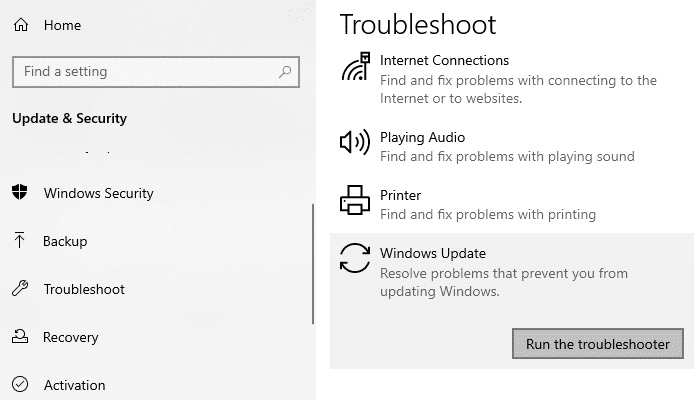
Hơn nữa, bạn cũng có thể thử trình khắc phục sự cố trực tuyến của Microsoft(Microsoft’s online troubleshooter) và kiểm tra xem nó có giúp bạn thoát khỏi sự cố này hay không.
2] Xóa(Clear) các thư mục SoftwareDistribution
Xóa thư mục SoftwareDistribution(SoftwareDistribution folder) và xem liệu điều đó có phù hợp với bạn không. Tuy nhiên, nếu vấn đề tương tự vẫn xảy ra, hãy chuyển sang phương pháp tiềm năng tiếp theo.
3] Chạy bộ kiểm tra tệp hệ thống(Run System File Checker) và công cụ DISM
Một thủ phạm có thể khác đằng sau vấn đề này có thể là lỗi tệp Hệ thống . (System)Nếu đúng như vậy, bạn cần quét các tệp Windows được bảo vệ và thay thế các tệp hệ thống bị lỗi.
Để thực hiện việc này, hãy mở dấu nhắc lệnh nâng cao(open an elevated command prompt) và nhập mã sau:
sfc /scannow
Bây giờ nhấn phím Enter để bắt đầu quá trình quét SFC .

Sau khi hoàn tất, hãy khởi động lại thiết bị của bạn và sau đó chạy công cụ dòng lệnh DISM . Nó sẽ khắc phục mọi lỗi hình ảnh hệ thống và sửa chữa chính Windows Component Store .
Để chạy công cụ DISM , hãy mở lại dấu nhắc lệnh với tư cách quản trị viên.
Trong cửa sổ nhắc lệnh, hãy nhập các mã sau và nhấn enter sau mỗi lệnh:
Dism.exe /online /cleanup-image /scanhealth Dism.exe /online /cleanup-image /restorehealth
Sau khi bạn hoàn tất các bước, hãy khởi động lại thiết bị của bạn. nó sẽ cập nhật các tệp và có thể khắc phục sự cố.
4] Đặt lại thành phần Windows Update
Ngay cả sau khi áp dụng các phương pháp trên nếu sự cố vẫn tiếp diễn thì có thể nó đã xảy ra do một số loại lỗi cập nhật Windows . Trong trường hợp này, bạn sẽ phải đặt lại tất cả các thành phần Windows Update(reset all Windows Update components) liên quan đến quá trình cập nhật này.
Sau khi thực hiện xong, hãy khởi động lại thiết bị Windows của bạn và kiểm tra xem nó có giải quyết được sự cố hay không.
5] Cài đặt bản cập nhật(Update) ở trạng thái khởi động sạch(Clean Boot State)
Nếu không có gì hoạt động, bạn có thể thử cài đặt Bản cập nhật(Update) ở Trạng thái khởi động sạch(Clean Boot State) và xem nó có hoạt động hay không.
Hãy cho chúng tôi biết nếu hướng dẫn này giúp bạn giải quyết vấn đề.(Let us know if this guide helped you solve the issue.)
Bài liên quan: (Related post:) Sửa lỗi Windows Update 0x8024000B.
Related posts
Làm thế nào để sửa chữa Windows Update Error Code 0x80070012
Cách Fix Windows Update Error Code 80244010
Windows Update Không thể cài đặt với Error Code 0x8024004a
Fix Windows Update Error Code 0x800700c1
Cách khắc phục Windows Update Error Code 0x8024402c
Windows không thể cài đặt các tệp yêu cầu, Error Code 0x8007025D
Fix Windows Update Error 0x80246010 trên Windows 10
Fix Windows Update Error Code 0xd0000034
Fix Windows Server Update Services Error Code 0x80072EE6
Fix Windows Update Error 0x800f0905
Fix Error 0x80072efe trên Windows 10 Update Assistant
Windows Update Error 0X800B0101, Installer gặp lỗi
Cách khắc phục Windows Update Error 0x800703e3
Fix Windows Update Error 0x800f0989 trên Windows 11/10
Làm thế nào để sửa chữa Windows Update Error Code C80003F3 trên Windows 10
Windows 10 Update Error 0x800f0988 hoặc 0x800f08a
Fix Windows Update Error 0x8024a000 trên Windows 10
Cách Fix Windows Update Error 0xc1900201
Làm thế nào để Fix Windows 10 Update Error 0x8007042B
Windows Update không tải xuống hoặc cài đặt, Error 0x80070543
